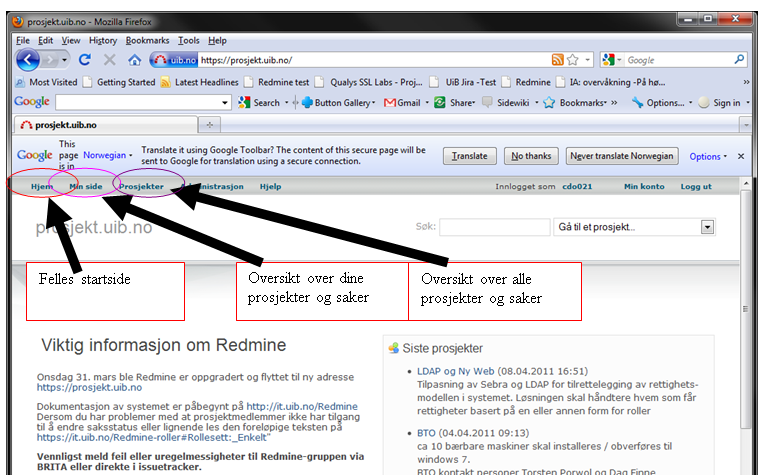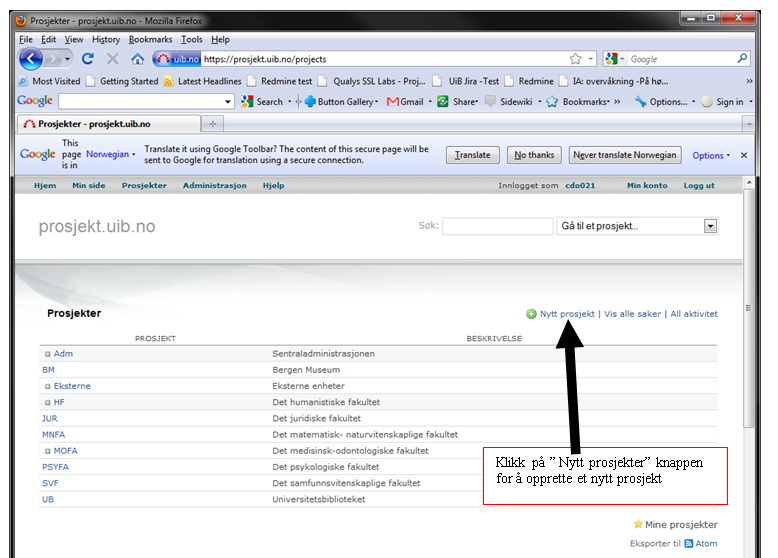Sak.uib.no - bruksanvisning: Forskjell mellom sideversjoner
Ingen redigeringsforklaring |
Ingen redigeringsforklaring |
||
| Linje 19: | Linje 19: | ||
* Underprosjekt til | * Underprosjekt til | ||
* Beskrivelse | * Beskrivelse | ||
* | * ''Identifikator'' | ||
* Hjemmeside | * Hjemmeside | ||
* Offentlig | * Offentlig | ||
og en kan | og en kan også velge | ||
* Moduler | * Moduler | ||
* Sakstyper | * Sakstyper | ||
Les dokumentasjonen under og fyll inn hver av disse innstillingene. Alle unntatt feltet for ''identifikator'' kan også endres på senere tidspunkt. | |||
= Innstillinger for prosjekt = | = Innstillinger for prosjekt = | ||
Disse instillingene kan settes per prosjekt. | |||
=== Navn === | === Navn === | ||
| Linje 79: | Linje 79: | ||
== Medlemmer == | == Medlemmer == | ||
=== Legge til brukere === | For å gi prosjektdeltakerne tilgang må du knytte dem til prosjektet som ''medlemmer''. Alle prosjekter som en bruker er medlem av vil bli synlig i brukerens nedtrekksliste øverst til høyre på nettsida. | ||
=== Legge til brukere og tildele roller === | |||
Det finnnes et eget dokument som beskriver [[Redmine-roller|rollene i Redmine]] | Det finnnes et eget dokument som beskriver [[Redmine-roller|rollene i Redmine]] | ||
Sideversjonen fra 19. mai 2011 kl. 08:49
Oversikt over hovedmenyen
- Klikk på ”Prosjekter” knappen på topp menyen. Den gir deg oversikt over alle prosjekter
- Klikk på et prosjekt i listen. Da går du videre til prosjektets arbeidsområde.
Opprette et prosjekt
Brukere som er tildelt rollen systemansvarlig vil kunne opprette nye prosjekter i sin del av prosjekt-treet. IT-avdelingen vil kunne delegere rollen som systemansvarlig til andre i organisasjonen dersom det er ønskelig. Dersom du ikke har en lokal systemansvarlig vil du kunne få opprettet prosjekt ved å melde inn en sak til http://bs.uib.no og forklare behovet.
Når en oppretter et prosjekt blir en bedt om å fylle ut noen verdier
- Navn
- Underprosjekt til
- Beskrivelse
- Identifikator
- Hjemmeside
- Offentlig
og en kan også velge
- Moduler
- Sakstyper
Les dokumentasjonen under og fyll inn hver av disse innstillingene. Alle unntatt feltet for identifikator kan også endres på senere tidspunkt.
Innstillinger for prosjekt
Disse instillingene kan settes per prosjekt.
Prosjektets navn
Underprosjekt til
Velg enheten hvor prosjektet hører til
Beskrivelse
En kort setning som beskriver prosjektet. Beskrivelsen blir synlig i prosjektoversikten.
Identifikator
En unik identifikator som blir en del av nettadressen til prosjektet. Id kan ikke endres etter at prosjektet er oppretta. Det er utformet et forslag til en standard for identifikatorer men denne er ikke foreløpig tatt i bruk.
Hjemmeside
Referanse til en ekstern hjemmeside, dersom det er aktuelt
Offentlig
Å sette et prosjekt som offentlig gjør det mulig for alle brukere ved UiB å lese innholdet. Dersom man fjerner denne innstillingen blir prosjektet lukket. I et lukket prosjekt vil kun de som har fått tildelt roller i systemet ha tilgang. Et lukket prosjekt vil ikke være synlig eller tilgjengelig for noen andre enn disse.
I utkast til ny strategiplan for UiB punkt 4.4 legges det spesiell vekt på åpenhet.
IT-avdelingen anbefaler at man benytter åpne prosjekter så langt det er praktisk mulig.
Moduler
Velg moduler du vil aktivere for dette prosjektet
Følgende moduler er tilgjengelig:
- Sakssporing : gir saksporing funksjon under “oversikt”
- Tidssporing: gir “Time tracking funksjon til hver enkel sak.
- Nyheter: gir funksjonalitet for å publisere nyheter om prosjektet
- Dokumenter: gir dokumenter funksjonen
- Wiki: gir wiki funksjonen
- Forumer: gir forumer funksjonen
- Kalender: gir kalender funksjonen
- Gantt: gir Gantt funksjonen
Medlemmer
For å gi prosjektdeltakerne tilgang må du knytte dem til prosjektet som medlemmer. Alle prosjekter som en bruker er medlem av vil bli synlig i brukerens nedtrekksliste øverst til høyre på nettsida.
Legge til brukere og tildele roller
Det finnnes et eget dokument som beskriver rollene i Redmine
Referanser
- Redmine har en egen User Guide på redmine.org
- Brukerveiledningen for bruk av prosjekt.uib.no ble laget før informasjonen i den kom over på it.uib.no